Heim >Software-Tutorial >Bürosoftware >So überprüfen und markieren Sie eine Excel-Tabelle
So überprüfen und markieren Sie eine Excel-Tabelle
- WBOYWBOYWBOYWBOYWBOYWBOYWBOYWBOYWBOYWBOYWBOYWBOYWBnach vorne
- 2024-04-17 20:40:36818Durchsuche
Wissen Sie, wie man eine Excel-Tabelle überprüft und ankreuzt? Der PHP-Editor Zimo zeigt Ihnen Schritt für Schritt die Schritte zum Überprüfen und Kreuzen in Excel-Tabellen, von den einfachsten Einfügesymbolen bis hin zu benutzerdefinierten Symbolen. Wenn Sie Ihre Tabelle anschaulicher und intuitiver gestalten möchten, finden Sie in diesem Artikel detaillierte Anleitungen, die Ihnen dabei helfen, die Fähigkeiten des Prüfens und Kreuzens in Excel-Tabellen problemlos zu erlernen.
Wenn Sie die Häkchen- und Kreuzsymbole realisieren möchten, muss Ihr Computersystem zunächst über die Schriftart Wingdings2 verfügen.
Sie können oben auf [Einfügen] - [Symbol] klicken, in der Symbolschriftart die Schriftart Wingdings2 auswählen und dann im Symbol Häkchen- und Kreuzsymbole sowie Häkchen- und Kreuzsymbole mit Kästchen sehen.
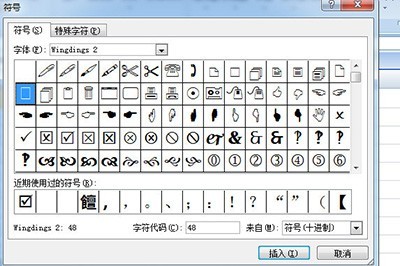
Eine andere Methode besteht darin, die Schriftart direkt in den Zellen, in denen Symbole eingegeben werden müssen, auf Wingdings2 festzulegen. Geben Sie dann die folgenden englischen Buchstaben ein, um die Symbole schnell zu ändern.
Großes P: Häkchen
Großes O: Kreuz
Das obige ist der detaillierte Inhalt vonSo überprüfen und markieren Sie eine Excel-Tabelle. Für weitere Informationen folgen Sie bitte anderen verwandten Artikeln auf der PHP chinesischen Website!
In Verbindung stehende Artikel
Mehr sehen- Ausführliche Erklärung zum Öffnen und Lesen von CSV-Dateien
- Schritte und Vorsichtsmaßnahmen zum Öffnen und Verarbeiten von Dateien im CSV-Format
- Methoden und Tipps zum Öffnen von CSV-Dateien: Geeignet für eine Vielzahl von Software
- Eine Kurzanleitung zur CSV-Dateibearbeitung
- Erfahren Sie, wie Sie CSV-Dateien richtig öffnen und verwenden

